一天一个关于测试知识点,5分钟内讲解你最关心的软件测试问题,今天就接着来谈谈关于软件测试中的“其他自动化接口测试:HttpRunner安装”。

通过如下命令安装HttpRunner。
C:\Users\xiang>pip3 install httprunner
安装完毕,可以通过下面命令查看是否安装成功。
C:\Users\xiang>pip3 show httprunner
Name: HttpRunn C:\Users\xiang>er
Version: 2.1.2
Summary: One-stop solution for HTTP(S) testing.
Home-page: https://github.com/HttpRunner/HttpRunner
Author: debugtalk
Author-email: mail@debugtalk.com
License: Apache-2.0
Location: c:\python37\lib\site-packages
Requires: Jinja2,colorama,colorlog,filetype,PyYAML,har2case,requests-toolbelt,requests
Required-by:
接下来运行下面命令检查通过.har文件转换为测试用例命令是否被安装成功。
C:\Users\xiang>har2case -V har2case –version
0.2.0
现在打开浏览器,进入开发者模式网络状态。操作所要测试的界面,在开发者模式下生成记录,然后右击鼠标存为har文件。图4-60是Chrome界面,图4-61是Firefox界面。
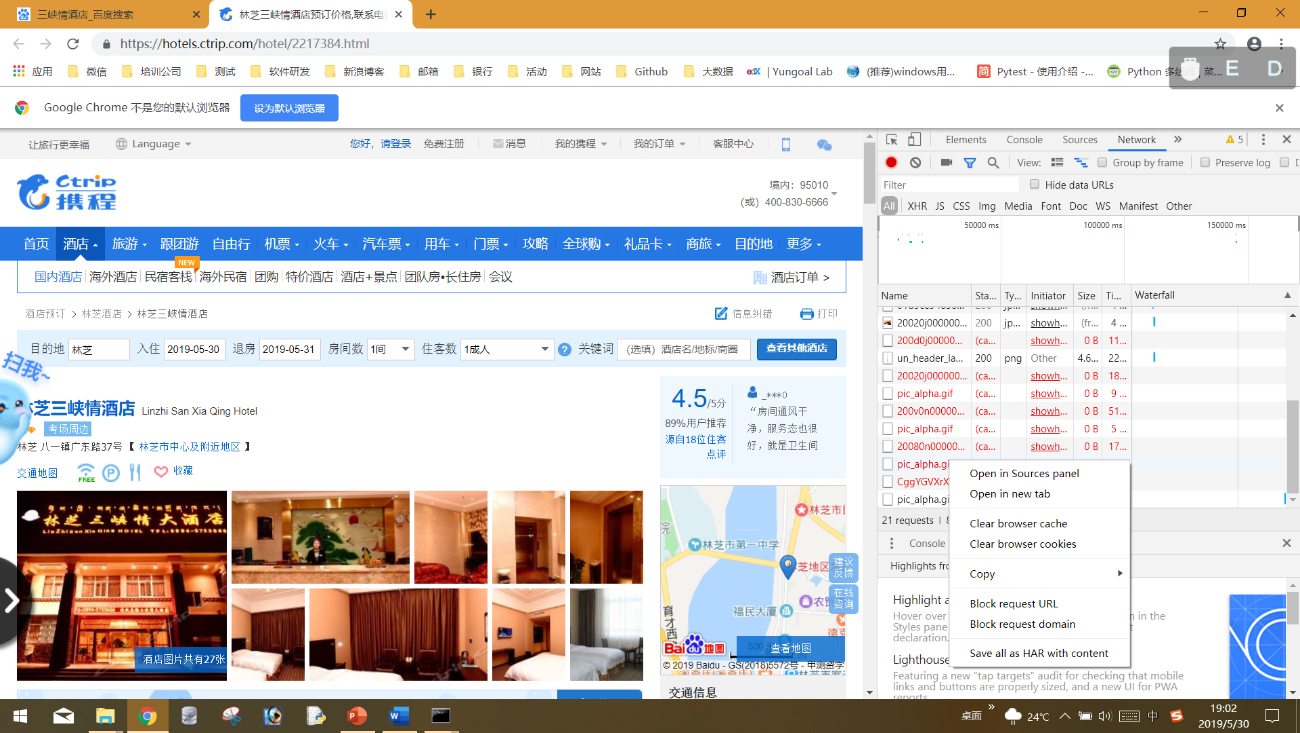
图4-60 Chrome开发者模式下保存.har文件
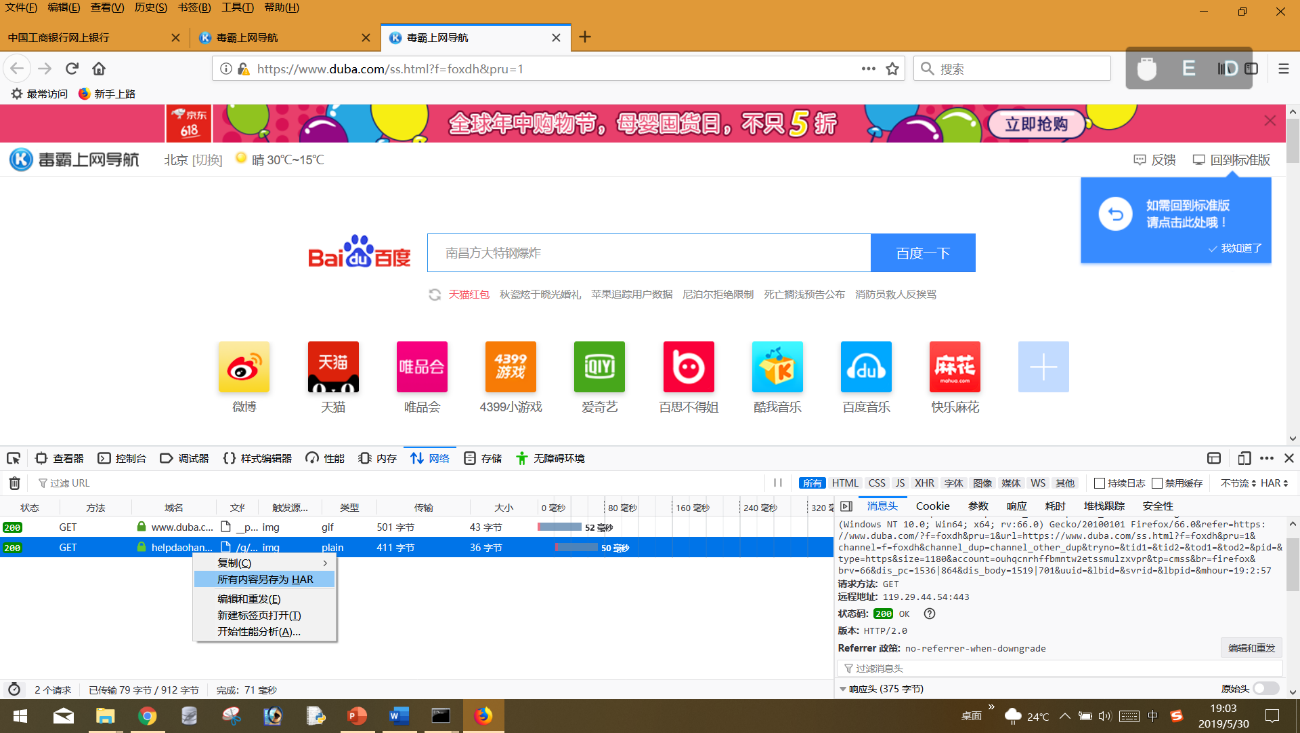
图4-61 Firfox开发者模式下保存.har文件
运行:
C:\Users\xiang >har2case test.har -2y
生成test.yaml文件(test.har为通过浏览器产生的har文件),运行:
C:\Users\xiang >har2case test.har
test.json文件,最后运行:
C:\Users\xiang >hrun test.json --log-level debug
执行接口测试,测试完毕在当前目录下形成report.html文件,打开就可以看到测试结果了,如图4-62所示。
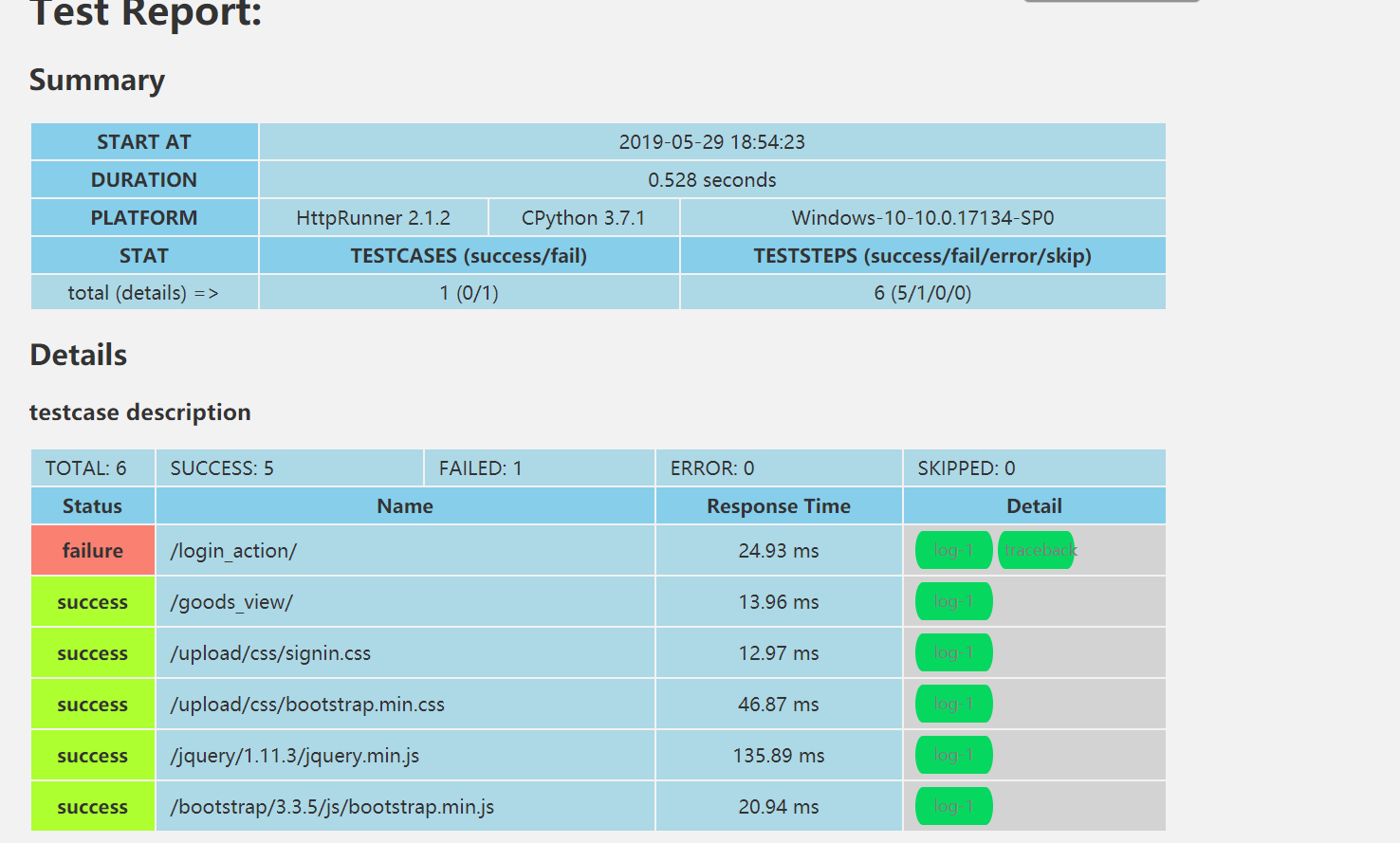
图4-62 HttpRunner测试报告